Les groupes peuvent être créés et gérés dans presque tous les modules grâce aux options disponibles dans l'onglet Outils du ruban.
Après qu'une recherche ait été exécutée, il se peut que vous vouliez sauvegarder le groupe d'enregistrements retournés afin de pouvoir y accéder à nouveau, ou que vous vouliez sauvegarder les critères de recherche utilisés pour générer ce groupe d'enregistrements (surtout si la recherche est assez impliquée).
Les commandes disponibles dans l'onglet Outils varient si vous recherchez ou affichez des enregistrements.
Le mode Requête :

Le mode Affichage :

|
Commande |
2e niveau |
Description |
|---|---|---|
|
|
Ajoutez un ou plusieurs enregistrements à un nouveau groupe ou un groupe existant, ou remplacez les enregistrements d'un groupe existant. |
|
|
Enregistrement en cours |
Ajoutez l'enregistrement en cours |
|
|
L'enregistrements sélectionne |
Ajoutez un ou plusieurs enregistrements sélectionnés à un nouveau groupe ou un groupe existant, ou remplacez un groupe existant par les enregistrements sélectionnés. |
|
| Tous les enregistrements |
Ajoutez tous les enregistrements actuellement affichés à un nouveau groupe ou à un groupe existant, ou remplacez un groupe existant par l'enregistrement en cours. |
|
|
|
Enregistrez les termes de recherche utilisés pour localiser un ou plusieurs enregistrements. |
|
|
|
Affichez la fenêtre Restaurer le groupe avec une liste des groupes Statiques |
Groupes Statique
Un ou plusieurs enregistrements peuvent être sauvegardés comme un nouveau Groupe statique. Un groupe statique contient les NEI![]() Un identifiant unique automatiquement attribué lors de la création d'un enregistrement. des enregistrements groupés et chaque fois que le groupe est récupéré, les mêmes enregistrements seront affichés. Le nombre d'enregistrements dans un groupe statique reste toujours le même jusqu'à ce que vous ajoutiez, remplaciez ou supprimiez manuellement des enregistrements dans le groupe.
Un identifiant unique automatiquement attribué lors de la création d'un enregistrement. des enregistrements groupés et chaque fois que le groupe est récupéré, les mêmes enregistrements seront affichés. Le nombre d'enregistrements dans un groupe statique reste toujours le même jusqu'à ce que vous ajoutiez, remplaciez ou supprimiez manuellement des enregistrements dans le groupe.
Note: Les groupes statiques ont une limite de 130 000 enregistrements, mais notez que si vous atteignez la taille maximale, la récupération peut prendre un certain temps. Plus le groupe statique est important, plus le temps de récupération sera long.
Il est possible d’ajouter :
- L’enregistrement en cours
 L'enregistrement actuellement affiché en Vue de Détails ou mis en évidence en Vue de Liste (il est entouré d'une légère ligne pointillée). On ne peut avoir qu'un seul enregistrement en cours à la fois. à un nouveau groupe
L'enregistrement actuellement affiché en Vue de Détails ou mis en évidence en Vue de Liste (il est entouré d'une légère ligne pointillée). On ne peut avoir qu'un seul enregistrement en cours à la fois. à un nouveau groupe - Les enregistrement(s) sélectionné(s)
 Une notice sélectionnée a été choisie soit seule ou parmi un groupe d'enregistrements. Il est habituel de sélectionner les enregistrements que vous souhaitez voir affectés par une opération avant d'effectuer celle-ci. Les enregistrements sélectionnés sont utilisés dans de nombreux cas, par exemple lorsque l’on souhaite les rejeter, les sauvegarder dans un groupe ou les attacher à un autre enregistrement. Un enregistrement sélectionné s'affiche à l'écran avec un fond bleu lorsqu'il est en vue de liste. à un nouveau groupe
Une notice sélectionnée a été choisie soit seule ou parmi un groupe d'enregistrements. Il est habituel de sélectionner les enregistrements que vous souhaitez voir affectés par une opération avant d'effectuer celle-ci. Les enregistrements sélectionnés sont utilisés dans de nombreux cas, par exemple lorsque l’on souhaite les rejeter, les sauvegarder dans un groupe ou les attacher à un autre enregistrement. Un enregistrement sélectionné s'affiche à l'écran avec un fond bleu lorsqu'il est en vue de liste. à un nouveau groupe - Tous les enregistrements répertoriés (par exemple, tous les enregistrements renvoyés par une recherche) dans un nouveau groupe
Tip: Lorsque vous ajoutez des enregistrements à un groupe, il est souvent plus utile d’afficher les enregistrements en Vue de liste.
Pour ajouter un ou plusieurs enregistrements à un nouveau Groupe statique :
- Lister un ou plusieurs enregistrements (généralement en effectuant une recherche).
- Dans l'onglet Outils du ruban :
Sélectionner Ajouter pour ajouter l'enregistrement en cours
 L'enregistrement actuellement affiché en Vue de Détails ou mis en évidence en Vue de Liste (il est entouré d'une légère ligne pointillée). On ne peut avoir qu'un seul enregistrement en cours à la fois. à un nouveau groupe
L'enregistrement actuellement affiché en Vue de Détails ou mis en évidence en Vue de Liste (il est entouré d'une légère ligne pointillée). On ne peut avoir qu'un seul enregistrement en cours à la fois. à un nouveau groupe-OU-
Sélectionner Ajouter>L'enregistrements sélectionné pour ajouter les enregistrements sélectionnés
 Une notice sélectionnée a été choisie soit seule ou parmi un groupe d'enregistrements. Il est habituel de sélectionner les enregistrements que vous souhaitez voir affectés par une opération avant d'effectuer celle-ci. Les enregistrements sélectionnés sont utilisés dans de nombreux cas, par exemple lorsque l’on souhaite les rejeter, les sauvegarder dans un groupe ou les attacher à un autre enregistrement. Un enregistrement sélectionné s'affiche à l'écran avec un fond bleu lorsqu'il est en vue de liste. à un nouveau groupe
Une notice sélectionnée a été choisie soit seule ou parmi un groupe d'enregistrements. Il est habituel de sélectionner les enregistrements que vous souhaitez voir affectés par une opération avant d'effectuer celle-ci. Les enregistrements sélectionnés sont utilisés dans de nombreux cas, par exemple lorsque l’on souhaite les rejeter, les sauvegarder dans un groupe ou les attacher à un autre enregistrement. Un enregistrement sélectionné s'affiche à l'écran avec un fond bleu lorsqu'il est en vue de liste. à un nouveau groupe-OU-
Sélectionner Ajouter>Tous les enregistrements pour ajouter tous les enregistrements actuellement listés à un nouveau groupe
La boîte Sauvegarder le groupe s'affiche.
- Cliquer sur Nouveau dans la boîte Sauvegarder le groupe. La boîte Propriétés du groupe s'affiche.
- Saisissez un nom dans le champ Nom et ajoutez une description, un objectif et un statut si nécessaire :
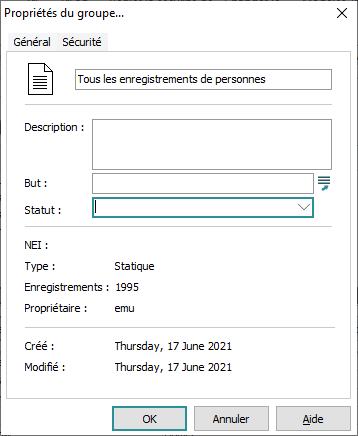
- Si nécessaire, sélectionner l'onglet Sécurité pour donner aux autres utilisateurs la permission d'utiliser ce groupe.
- Cliquer sur OK.
-
Une fenêtre s'affiche pour vous demander si vous souhaitez ajouter le nouveau nom de groupe à la Liste de consultation Nom de groupe (qui se trouve dans le module Groupes).
L'objectif de cette fenêtre est de vérifier que le nom que vous avez saisi pour le groupe est correct.
Cliquez sur Oui pour ajouter le nom à la Liste de consultation Nom de groupe et fermer la fenêtre Propriétés du groupe
-OU-
Cliquez sur Non pour revenir à la fenêtre Propriétés du groupe et modifier le nom du groupe (et répéter l'étape 6).
Le nouveau Groupe statique est créé et peut être récupéré à tout moment dans la fenêtre Restauration du groupe.
Tip: Dans le module Groupes, il est également possible de supprimer des enregistrements d'un groupe.
Pour ajouter un ou plusieurs enregistrements à un groupe statique existant :
- Lister un ou plusieurs enregistrements (généralement en effectuant une recherche).
- Dans l'onglet Outils du ruban :
Sélectionner Ajouter pour ajouter l'enregistrement en cours
 L'enregistrement actuellement affiché en Vue de Détails ou mis en évidence en Vue de Liste (il est entouré d'une légère ligne pointillée). On ne peut avoir qu'un seul enregistrement en cours à la fois. à un groupe existant
L'enregistrement actuellement affiché en Vue de Détails ou mis en évidence en Vue de Liste (il est entouré d'une légère ligne pointillée). On ne peut avoir qu'un seul enregistrement en cours à la fois. à un groupe existant-OU-
Sélectionner L'enregistrements sélectionné pour ajouter les enregistrements sélectionnés
 Une notice sélectionnée a été choisie soit seule ou parmi un groupe d'enregistrements. Il est habituel de sélectionner les enregistrements que vous souhaitez voir affectés par une opération avant d'effectuer celle-ci. Les enregistrements sélectionnés sont utilisés dans de nombreux cas, par exemple lorsque l’on souhaite les rejeter, les sauvegarder dans un groupe ou les attacher à un autre enregistrement. Un enregistrement sélectionné s'affiche à l'écran avec un fond bleu lorsqu'il est en vue de liste. à un groupe existant
Une notice sélectionnée a été choisie soit seule ou parmi un groupe d'enregistrements. Il est habituel de sélectionner les enregistrements que vous souhaitez voir affectés par une opération avant d'effectuer celle-ci. Les enregistrements sélectionnés sont utilisés dans de nombreux cas, par exemple lorsque l’on souhaite les rejeter, les sauvegarder dans un groupe ou les attacher à un autre enregistrement. Un enregistrement sélectionné s'affiche à l'écran avec un fond bleu lorsqu'il est en vue de liste. à un groupe existant-OU-
Sélectionner Ajouter>Tous les enregistrements pour ajouter tous les enregistrements actuellement listés à un groupe existant
La boîte Sauvegarder le groupe s'affiche.
- Dans la fenêtre Sauvegarder le groupe, sélectionnez le Groupe statique auquel vous voulez ajouter les enregistrements.
Note: Le nombre actuel d'enregistrements dans le groupe s'affiche dans la colonne Enregistrements. Le bouton Ajouter n'est actif que lorsqu'un Groupe statique est sélectionné, car il n'est pas possible d'ajouter des enregistrements à un groupe dynamique.
- Cliquez sur Ajouter.
Un message s'affiche indiquant le nombre d'enregistrements ajoutés au groupe et le nombre de doublons éliminés (une seule copie d'un enregistrement peut être sauvegardée dans un groupe) :
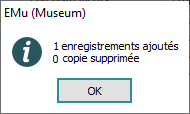
- Cliquer sur OK.
Le message se ferme et le nombre d'enregistrements dans les colonnes Enregistrements de la fenêtre Sauvegarder les groupes est mis à jour.
Il est possible de remplacer les enregistrements dans un groupe statique par un ou plusieurs enregistrements :
- Lister un ou plusieurs enregistrements (généralement en effectuant une recherche).
- Dans l'onglet Outils du ruban :
Sélectionnez Ajouter pour remplacer les enregistrements d'un groupe existant par l'enregistrement en cours
 L'enregistrement actuellement affiché en Vue de Détails ou mis en évidence en Vue de Liste (il est entouré d'une légère ligne pointillée). On ne peut avoir qu'un seul enregistrement en cours à la fois.
L'enregistrement actuellement affiché en Vue de Détails ou mis en évidence en Vue de Liste (il est entouré d'une légère ligne pointillée). On ne peut avoir qu'un seul enregistrement en cours à la fois.-OU-
Sélectionnez Ajouter>L'enregistrements sélectionne pour remplacer les enregistrements d'un groupe existant par les enregistrements sélectionnés
 Une notice sélectionnée a été choisie soit seule ou parmi un groupe d'enregistrements. Il est habituel de sélectionner les enregistrements que vous souhaitez voir affectés par une opération avant d'effectuer celle-ci. Les enregistrements sélectionnés sont utilisés dans de nombreux cas, par exemple lorsque l’on souhaite les rejeter, les sauvegarder dans un groupe ou les attacher à un autre enregistrement. Un enregistrement sélectionné s'affiche à l'écran avec un fond bleu lorsqu'il est en vue de liste.
Une notice sélectionnée a été choisie soit seule ou parmi un groupe d'enregistrements. Il est habituel de sélectionner les enregistrements que vous souhaitez voir affectés par une opération avant d'effectuer celle-ci. Les enregistrements sélectionnés sont utilisés dans de nombreux cas, par exemple lorsque l’on souhaite les rejeter, les sauvegarder dans un groupe ou les attacher à un autre enregistrement. Un enregistrement sélectionné s'affiche à l'écran avec un fond bleu lorsqu'il est en vue de liste.-OU-
Sélectionnez Ajouter>Tous les enregistrements pour remplacer les enregistrements d'un groupe existant par tous les enregistrements actuellement listés
La fenêtre Sauvegarder le groupe s'affiche.
- Dans la fenêtre Sauvegarder le groupe, sélectionnez le Groupe statique contenant les enregistrements à remplacer.
Note: Le nombre actuel d'enregistrements dans le groupe s'affiche dans la colonne Enregistrements.
- Cliquez sur Remplacer.
Un message d'avertissement s'affiche pour vous demander si vous êtes sûr de vouloir continuer :
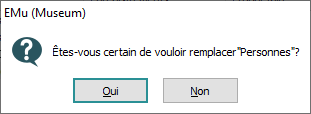
- Cliquez sur Oui pour continuer.
Les enregistrements du groupe existant sont remplacés par les nouveaux enregistrements et le nombre d'enregistrements affichés dans la colonne Enregistrements de la fenêtre Sauvegarder les groupes est mise à jour.
- En mode Requête ou Affichage, sélectionnez Récupérer dans l'onglet Outils du ruban.
La fenêtre Restaurer le groupe s'affiche.
- Dans la fenêtre Restaurer le groupe, sélectionnez le Groupe statique à récupérer.
Tip: Un groupe statique a cette icône
 à côté de son nom.
à côté de son nom. - Cliquez sur Extraire.
Si vous êtes en mode Affichage (les enregistrements sont déjà affichés dans le module), un message vous demande si vous souhaitez fusionner les enregistrements du groupe avec les enregistrements actuellement listés :

- Cliquez sur Oui pour fusionner les enregistrements du Groupe statique avec les enregistrements actuellement listés
-OU-
Cliquez sur Non pour rejeter les enregistrements actuellement listés et afficher les enregistrements du Groupe statique.
Groupes Dynamique
Un Groupe dynamique inclut les critères d'une recherche. Il s'agit des termes de recherche en eux-mêmes et des opérateurs booléens, caractères génériques ou autres opérations de recherche avancée utilisés pour effectuer la recherche. Récupérer un Groupe dynamique relance la recherche.
- Lancer une requête.
- Sélectionnez Sauvegarde les critères de recherche dans l'onglet Outils du ruban.
La fenêtre Sauvegarder le groupe s'affiche.
Note: Le bouton Ajouter est désactivé car il n'est pas possible d'ajouter des enregistrements à un Groupe dynamique.
- Cliquer sur Nouveau dans la boîte Sauvegarder le groupe. La boîte Propriétés du groupe s'affiche.
- Saisissez un nom dans le champ Nom et ajoutez une description, un objectif et un statut si nécessaire :
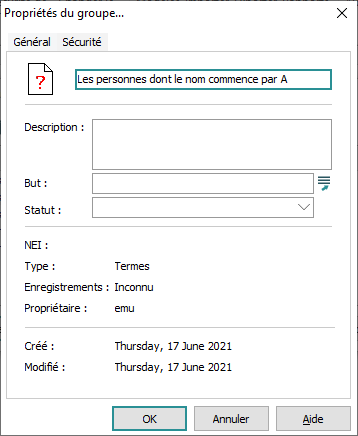
- Si nécessaire, sélectionner l'onglet Sécurité pour donner aux autres utilisateurs la permission d'utiliser ce groupe.
- Cliquer sur OK.
Un message s'affiche pour vous demander si vous souhaitez ajouter le nouveau nom de groupe à la Liste de consultation Nom de groupe (qui se trouve dans le module Groupes).
L'objectif de cette fenêtre est de vérifier que le nom que vous avez saisi pour le groupe est correct.
Cliquez sur Oui pour ajouter le nom à la Liste de consultation Nom de groupe et fermer la fenêtre Propriétés du groupe
-OU-
Cliquez sur Non pour revenir à la fenêtre Propriétés du groupe et modifier le nom du groupe (et répéter l'étape 6).
Le nouveau Groupe dynamique est ajouté à la fenêtre Sauvegarder le groupe d'où il peut être récupéré à tout moment.
Note: Le nombre d'enregistrements dans un groupe dynamique peut changer à chaque fois que le groupe est rechargé. C'est pourquoi le nombre d'enregistrements listé dans la colonne Enregistrements est toujours Inconnu.
Pour éditer les critères de recherche sauvegardés pour un groupe dynamique :
- En mode Requête, sélectionnez Récupérer dans l'onglet Outils du ruban.
La fenêtre Restaurer le groupe s'affiche.
- Sélectionnez le Groupe dynamique à récupérer.
Note: Le bouton Charger est désactivé jusqu'à ce qu'un Groupe dynamique soit sélectionné.
- Cliquez sur Charger.
Les critères de recherche utilisés pour générer le Groupe dynamique seront chargés dans le module.
- Modifier les critères de recherche comme vous le souhaitez et lancer une recherche.
Si, après avoir modifié les critères de recherche, vous souhaitez remplacer le Groupe dynamique d'origine par vos nouveaux critères de recherche :
- Sélectionnez Sauvegarde les critères de recherche dans l'onglet Outils du ruban.
La fenêtre Sauvegarder le groupe s'affiche.
- Sélectionnez le Groupe dynamique à remplacer et cliquez sur Remplacer.
Un message d'avertissement s'affiche pour vous demander si vous souhaitez remplacer le groupe.
- Sélectionnez Oui pour remplacer le groupe par vos critères de recherche modifiés.
- En mode Requête ou Affichage, sélectionnez Récupérer dans l'onglet Outils du ruban.
La fenêtre Restaurer le groupe s'affiche.
- Dans la fenêtre Restaurer le groupe, sélectionnez le Groupe dynamique à récupérer.
Tip: Un Groupe dynamique a cette icône
 à côté de son nom.
à côté de son nom. - Cliquez sur Extraire.
Si vous êtes en mode Affichage (les enregistrements sont déjà affichés dans le module), un message vous demande si vous souhaitez fusionner les enregistrements du groupe avec les enregistrements actuellement listés :

- Cliquez sur Oui pour fusionner les enregistrements du Groupe dynamique avec les enregistrements actuellement listés
-OU-
Cliquez sur Non pour rejeter les enregistrements actuellement listés et afficher les enregistrements du Groupe dynamique.

